
Са увођењем Тоуцх ИД-а и касније Фаце ИД-а, корисници могу лако да откључају своје терминале без потребе за уносом сигурносне шифре, избегавајући потребу да се сакрију да нико не види да то уводе.
Међутим, то је мач са две оштрице. И ово кажем јер, ако заборавимо да га користимо тако мало, можемо потпуно блокирати телефон ако унесемо погрешан код до 10 пута. У том тренутку ће се приказати порука иПхоне је онемогућен.
Зашто се појављује порука иПхоне је онемогућен?
Као мера безбедности, када 5 пута погрешно унесемо шифру за откључавање нашег уређаја, ово биће закључан на један минут, дајући нам времена да поново размотримо и уверимо се који је безбедносни код нашег уређаја.

После првог минута имаћемо Још 2 покушаја пре него што се терминал поново сруши. Овај пут ћемо морати да сачекамо 5 минута.
Ако направимо грешку по осми пут, терминал ће поново бити онемогућен, али овог пута, у трајању од 15 минута. Након неуспеха из деветог покушаја, хлађење ће бити продужено на 60 минута.
Десети покушај је последњи који нам Аппле нуди да бисмо раније могли да откључамо свој терминал блокирајте га трајно и приказаће нам поруку да је иПхоне онемогућен.
Како поправити онемогућен иПхоне
У зависности од тога колико сте били опрезни, можемо наћи проблем. Ако сте уговорили простор у иЦлоуд-у, сав садржај на вашем иПхоне-у се чува у Аппле облаку.
Али ако није, а ви сте нам недавно пружили подршку, имамо проблем. Проблем је што је једино решење за ову поруку вратите наш уређај од нуле, што подразумева губљење свих садржаја који се налазе унутар њега.

Аппле би требало да имплементира функцију која би омогућила, преко иЦлоуд-а, откључајте приступ терминалу без да видите потребу за брисањем целог садржаја то је унутра.
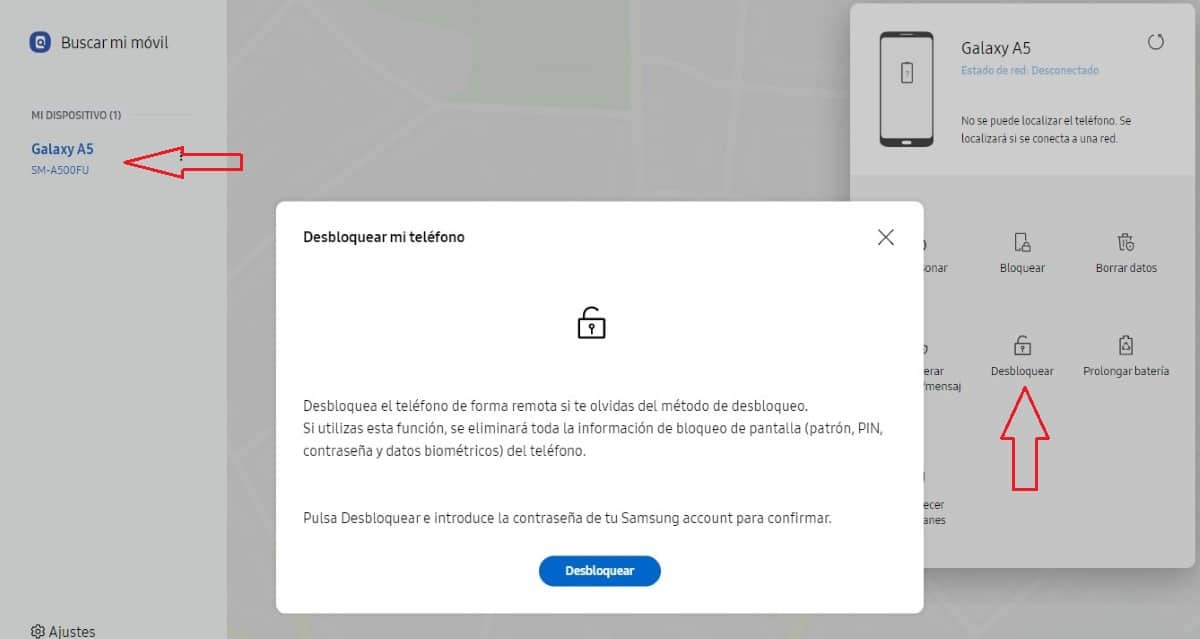
Корејска компанија Самсунг, омогућава нам да откључамо наш терминал ако смо заборавили шифру закључавања, шаблон или уређај не препознаје наш отисак прста или лице без брисања.
Наравно, све док смо регистровали терминал на своје име са Самсунг налогом. Када га откључамо, ће нас позвати да креирамо још једну шифру за закључавање, образац или поново скенирајте наш отисак прста или лице.

Надам се да Аппле укључити ову опцију у не тако далекој будућности јер ће избећи многе главобоље.
поправити иТелефон искључен, морамо извршити кораке које вам доле показујем.
Искључите уређај
Да би спровели овај процес, потребан је рачунар са инсталираним иТунес-ом (можете га преузети са Мицрософт продавнице) или Мац који ће, у зависности од своје верзије, укључити иТунес као апликацију или уграђен у систем (почев од мацОС Цаталина).
Прво што морамо учинити је искључите уређај, процес који се разликује у зависности од модела иПхоне-а.
Искључите иПхоне 8, иПхоне Кс или новији и иПхоне СЕ 2. генерације:

Притиснемо тастер дугме за смањивање јачине звука и дугме за искључивање екрана док се на екрану не прикаже клизач за искључивање уређаја.
Искључите иПхоне 7 / иПхоне 7 Плус и раније, иПхоне СЕ 1. генерације:

Дуго притисните дугме за напајање екран док се не појави клизач за искључивање уређаја.
Када смо искључили уређај, морамо сачекај минут да бисте били сигурни да је потпуно искључен.
Активирајте режим опоравка
Као што не постоји јединствен начин да искључите иПхоне, да уђете у режим опоравка, да активирате режим опоравка иПхоне-а, имамо извршите различите операције у зависности од модела.
Активирајте режим опоравка иПхоне 8, иПхоне Кс или новији и иПхоне СЕ 2. генерације:

Како активирати режим опоравка иПхоне 7 и иПхоне 7 Плус

Активирајте режим опоравка иПхоне 6с и раније, иПхоне 1. генерације

Када пронађемо дугме које ће нам омогућити да активирамо режим опоравка нашег иПхоне-а, морамо држите га притиснутим док повезујемо иПхоне на ПЦ или Мац.

Када се прикаже горња слика (или слична), престали смо да притискамо дугме. Сада морамо да користимо компјутер.
Врати иПхоне

Виндовс рачунар – мацОС Мојаве и старији
Ако користимо Виндовс ПЦ или Мац са мацОС Мојаве или старијим, настављамо да отварамо иТунес.
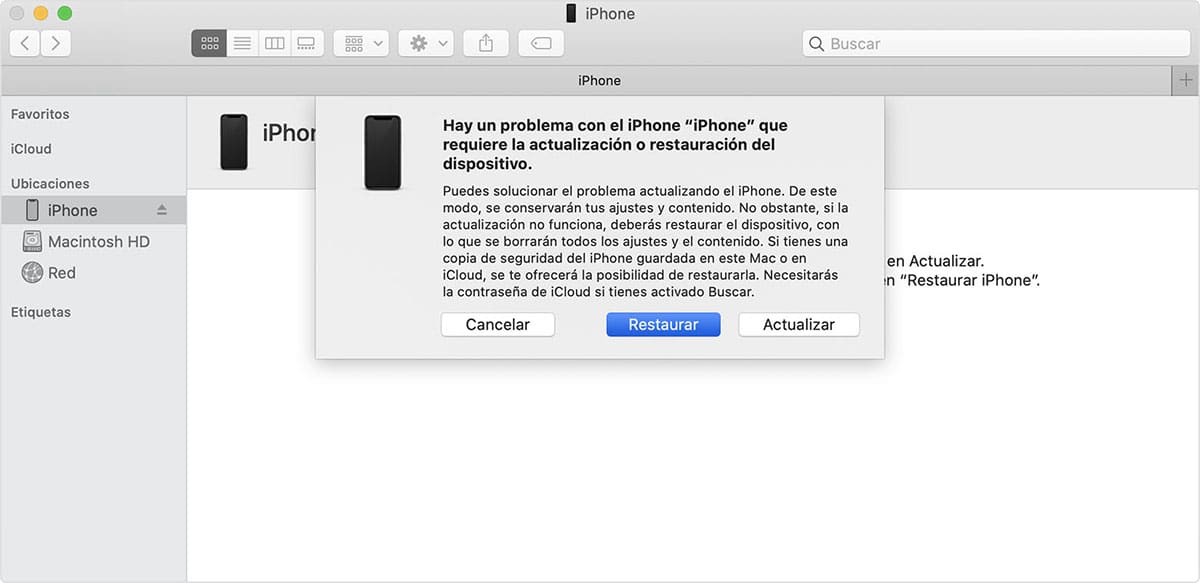
мацОС Цаталина и новије верзије
Ако користимо Мац са мацОС Цаталина или новијим, морамо лоцирати уређај у левој колони и изабрати га.
Када уређај препозна уређај, иТунес или Финдер (у зависности од верзије мацОС-а) откриће да је у режиму опоравка и понудиће нам две опције:
- Врати. Кликом на ову опцију, сав садржај који се налази у њој биће обрисан. Ако имамо резервну копију на том истом рачунару, моћи ћемо да вратимо када се процес заврши.
- Ажурирање. Ова опција не решава проблем када је терминал закључан, али се користи када уређај има проблема да се исправно покрене.
Неки савети
Ако вам је тешко да запамтите који је код за откључавање вашег уређаја и не желите да ризикујете да изгубите све податке које сте сачували на уређају када га опоравите, требало би да размотрити могућност уговарања иЦлоуд-а.
Ако желите да задржите копију целокупног садржаја који креирате (фотографије, видео записе) или копирате на свој уређај, идеално решење је да користите иЦлоуд. Преко иЦлоуд-а ћете имати у сваком тренутку копију целокупног садржаја на вашем уређају у Аппле облаку, садржај који можете да вратите када поново добијете приступ свом уређају.
Аппле нам ставља на располагање 3 плаћена плана за складиштење, поред понуђених 5 ГБ бесплатно:
- 50 ГБ за 0,99 евра месечно.
- 200 ГБ за 2,99 евра месечно.
- 2 ТБ за 9,99 евра месечно.
Ако већ имате уговорени простор за складиштење у облаку са друга платформа, можете искористити предности бесплатних 5 ГБ за чување података адресара, календара, задатака, белешки и још много тога у иЦлоуд-у.
Са апликацијом платформе за приступ облаку коју користите (ОнеДриве, Дропбок, Гоогле Дриве...) можете да конфигуришете апликацију тако да отпремите сав нови садржај који долази у апликацију Фотографије.
Друга опција је да користите иТунес на Виндовс-у или Мац-у редовно правите резервне копије да не изгубите онолико фотографија и видео записа колико сте снимили својим уређајем.
Ова опција је такође доступна у рачунари којима управља мацОС Цаталина или новији.